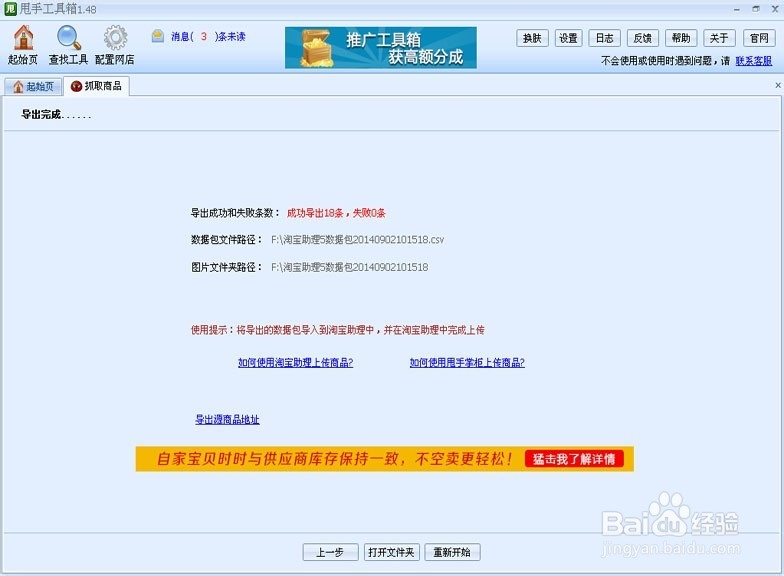1、在工具箱查找工具页面找到抓取商品工具,点击后面的立即使用,会进入抓取商品工具中
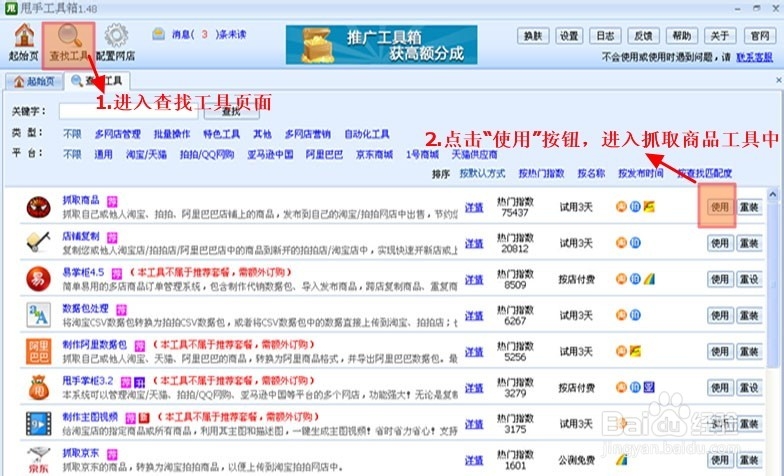
2、选择抓取商品的使用方式倦虺赳式有3种抓取商品方式,在这里以B方式做详细介绍,其他方式请查看相关文字提示输入要抓取的宝贝地址或店铺地址到B抓取方式中,再点击“抓取该地址的商品”按钮,如输入的是某宝贝地址,如下图所示:
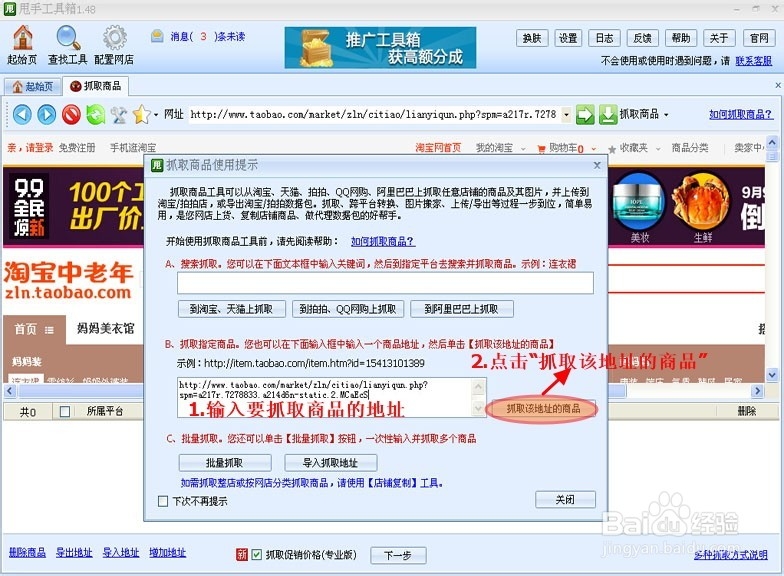
3、选择抓取的商品,并下载
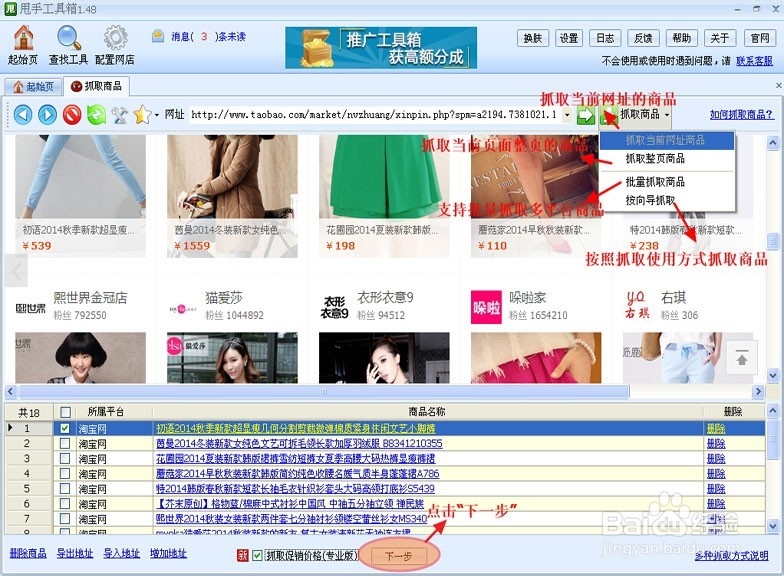
4、如显示抓取到的宝贝,则成功抓取,然后点击“下一步”如下图所示:
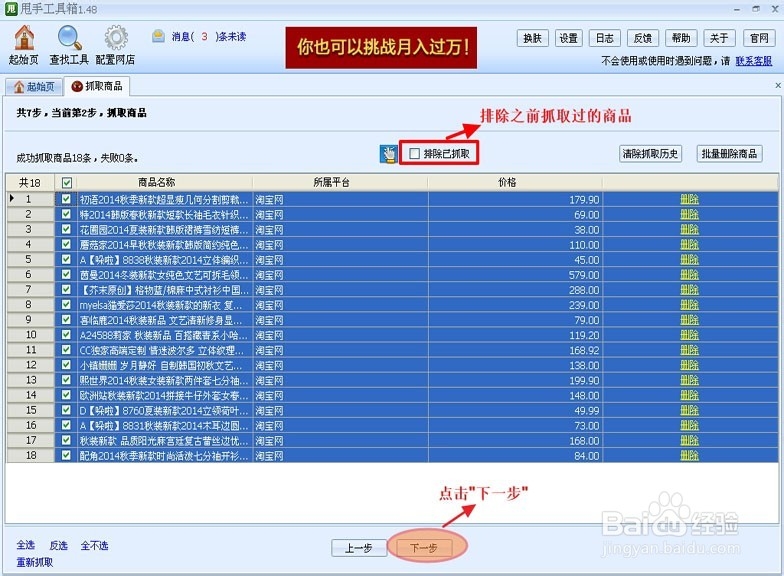
5、选择处理方式每个处理方式后面都有相关文字的介绍,请详细浏览下面以导出助理数据包为教程:
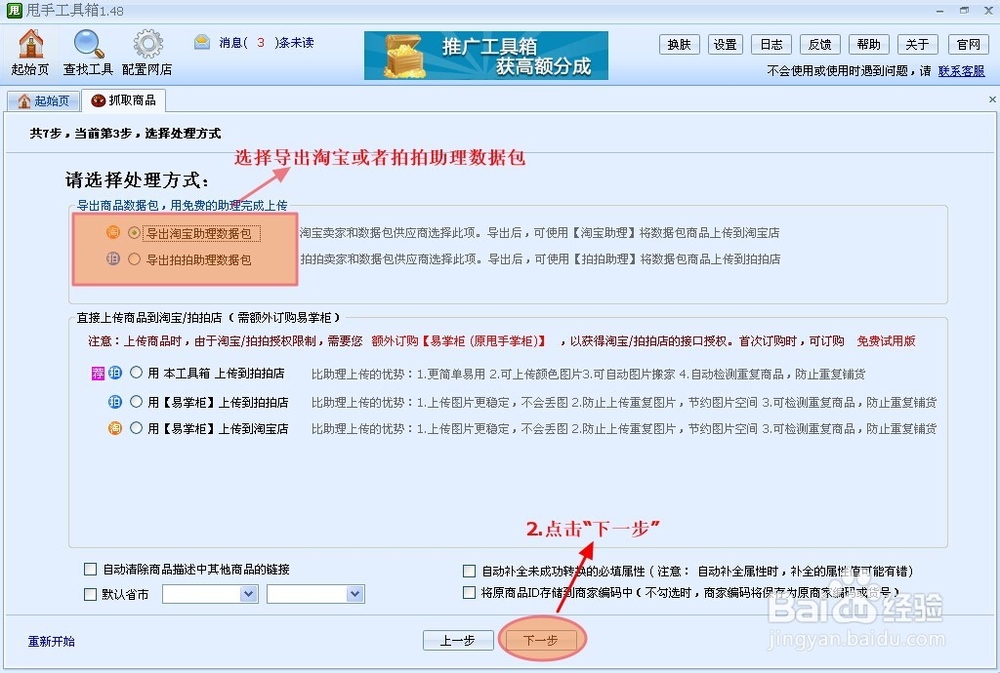
6、转换商品类目详细查看商品类目匹配的是否正确,如有问题可以手动去编辑或批量去编辑类目,然后点击“下一步”如下图所示:
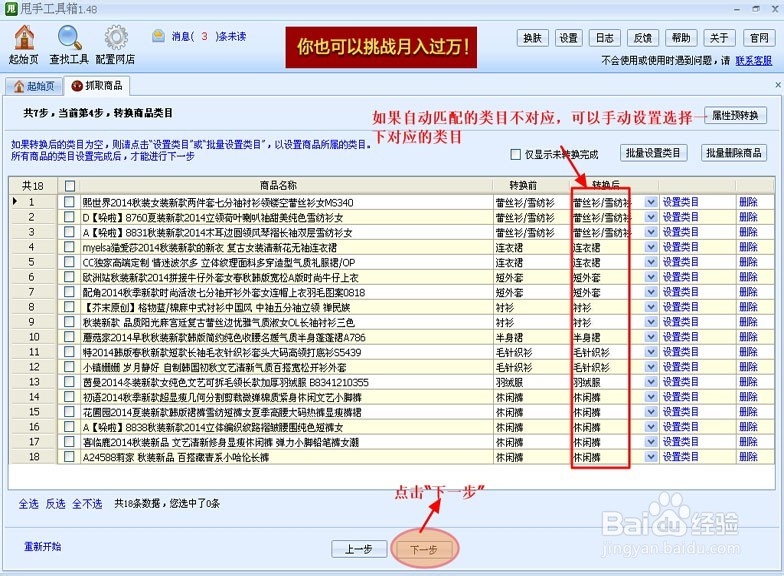
7、转换商品详情查看商品详情是否转换正确,如出现属性没有转化正确,可以根据提示批量编辑宝贝的属性,然后点击“下一步”如下图所示:注:此步骤有3个功能需详细介绍 如何使用生成手机详情 如何使用一键清除关联商品 如何使用一键换主图
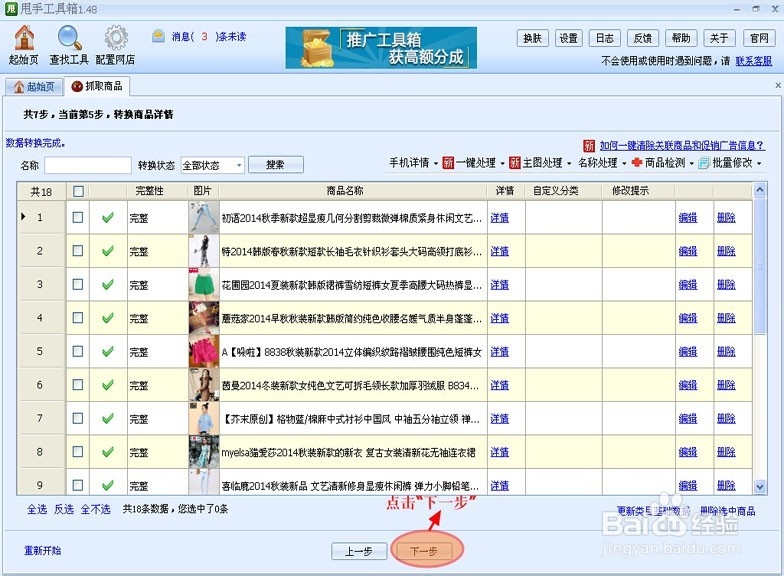
8、在工具箱第五步转换商品详情页面功能说明:支持从商品描述内容中获取合适的图片,一键生成合适手机详情图片,可以提高手机上的浏览量。勾选要生成手机详情的商品,然后点击“一键生成”按钮,如下图所示
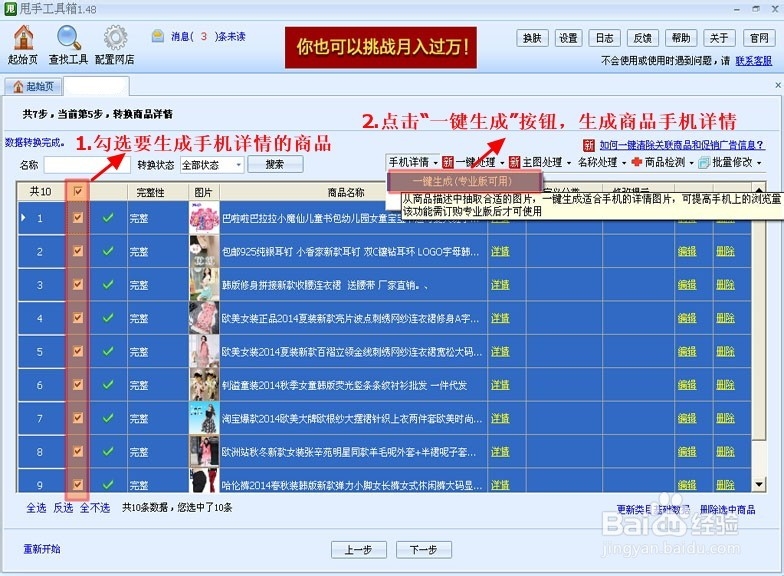
9、选择要生成商品手机详情的内容范围:仅生成图片 或者 生成文字+图片,然后点击确定注:生成商品手机详情需要一点时间,请耐心等待。
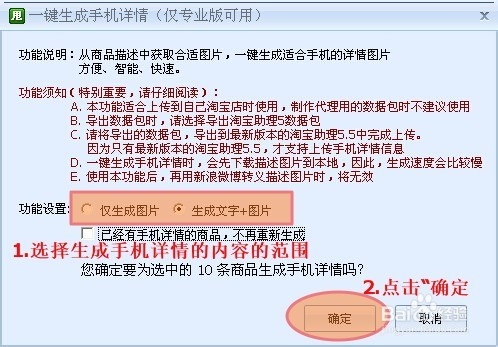
10、生成后,可以预览生成手机详情结果
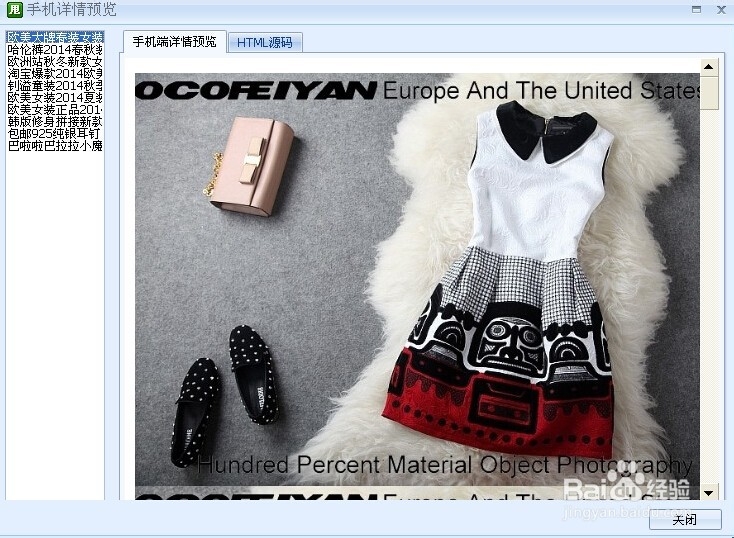
11、导出请选择导出数据包位置、导出文件类型及商品描述图片处理方式,再点击“导出”按钮注:以下有4种处理商品描述图的方式,请详细查看每个处理方式后面的文字介绍,以便您的选择
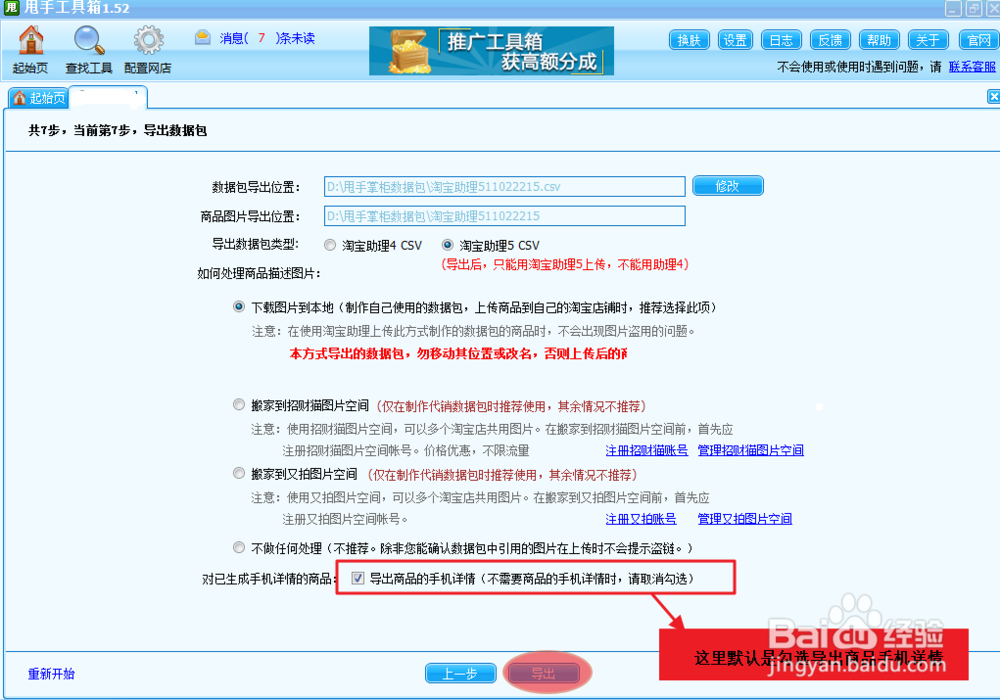
12、导出结果,导出数据包以后,可以用对应的助理或易掌柜上传到店铺